1.1 The Current State and Future Trends of Laser Engraving Technology
Lasergravering has become a cornerstone of modern manufacturing and creative industries. With advancements in laser technology—particularly with UV lasers and precise scanning methods—the process now offers a level of detail and efficiency that was once unimaginable. Traditional mechanical or chemical methods are rapidly being phased out as businesses seek non-contact, high-speed solutions that can handle intricate designs and a variety of materials.
As market demands for customization and high precision continue to grow, 2.5D engraving has emerged as a versatile technique that bridges the gap between 2D and 3D engraving. This method leverages depth variation to produce a lifelike, almost three-dimensional appearance on a flat surface, making it ideal for applications in jewelry, industrial marking, kunst, and even electronics.
1.2 What is 2.5D Engraving and Its Applications
2.5D engraving refers to a process where laser engraving is used not only to etch a design onto a surface but also to impart varying depths to different parts of the design. Unlike traditional 2D engraving that produces a flat image, 2.5D engraving simulates a three-dimensional effect by controlling the engraving depth based on grayscale values in a digital image.
This method is widely used in:
- Jewelry and Industrial Marking: Der høy presisjon og fine detaljer er kritiske.
- Tilpasset kunst og hjemmeinnredning: For å lage visuelt slående brikker med dybde og tekstur.
- Elektroniske komponenter: For eksempel å merke kretskort og mikrobrikker der de er presise, Lav-termisk prosessering er nødvendig.
- Produktpersonalisering: Tilbyr en unik estetisk appell for tilpassede produkter.
1.3 Fordeler med Lightburn i lasergravering
Lightburn har raskt blitt et foretrukket verktøy blant lasergraveringsentusiaster og fagpersoner på grunn av sin robuste funksjonalitet og brukervennlighet. Dens fremtredende funksjoner inkluderer:
- Intuitivt brukergrensesnitt: Forenkler prosessen med å designe og forhåndsvise graveringsprosjekter.
- 3D skive -modus: Denne innovative funksjonen lar brukere konvertere gråtoner til dybdekart for 2,5D -gravering.
- Bred kompatibilitet: Fungerer sømløst med populær designprogramvare og et bredt spekter av lasergraveringsmaskinvare.
- Fleksibel parameterkontroll: Tillater finjustering av hastighet, makt, Frekvens, og andre viktige innstillinger for å oppnå optimale resultater.
I denne veiledningen, Vi vil lede deg gjennom hvert trinn som kreves for å utnytte Lightburn for 2,5D -gravering, Sikre at du kan oppnå resultater av høy kvalitet uavhengig av opplevelsesnivå.
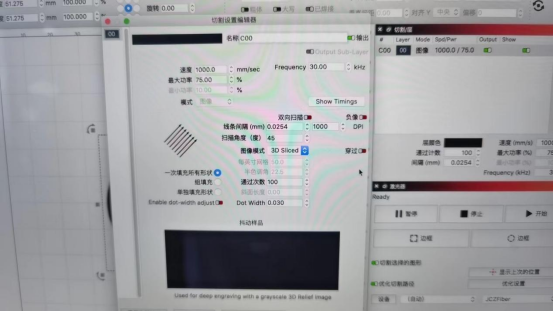
2. Anskaffe STL -filer
2.1 Hva er en STL -fil?
En STL (Stereolitmikromografi) Fil er et mye brukt filformat i 3D-utskrift og datastøttet design (CAD) Industrier. Den beskriver overflategeometrien til et tredimensjonalt objekt uten noen farge, tekstur, eller andre vanlige CAD -modellattributter. STL -filer fungerer som den digitale blåkopien for å lage fysiske objekter og er grunnleggende i prosessen med 3D -utskrift. I sammenheng med lasergravering, Disse filene blir omgjort til 2D gråtoner som representerer dybdeinformasjonen som er nødvendig for 2,5D -gravering.
2.2 Hvordan få STL -filer fra Cults3D
Cults3D er en kjent online plattform som tilbyr et omfattende bibliotek med 3D -modeller i STL -format. Brukere kan bla gjennom tusenvis av design, tilgjengelig både gratis og til kjøp. For å komme i gang:
- Besøk Cults3D og søk etter modeller som samsvarer med prosjektkravene dine.
- Filterresultater etter pris, kompleksitet, og kategori.
- Last ned STL -filen du trenger. Nybegynnere bør starte med enklere modeller for å gjøre seg kjent med prosessen, Mens avanserte brukere kan velge mer komplekse design.
2.3 Velge mellom gratis og betalte STL -filer
Når du velger en STL -fil, vurdere:
- Gratis STL -filer: Ideell for testing og læring. These models can help you understand the conversion process and the basics of 2.5D engraving.
- Paid STL Files: Generally more refined and optimized by professional designers, suitable for commercial projects where detail and quality are paramount.
Your choice will depend on your budget, intended application, and the level of detail required for your project.
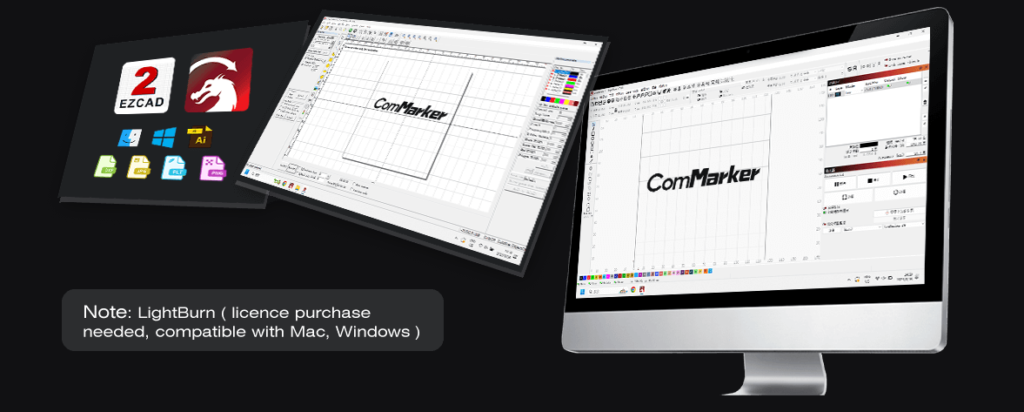
3. Converting STL Files to PNG Grayscale Images
3.1 Why Convert STL Files to PNG Grayscale Images?
Laser engraving software, inkludert LightBurn, typically requires a 2D image input. To achieve 2.5D engraving, you need a grayscale image where the brightness of each pixel corresponds to the engraving depth. Konvertere en STL-fil til et PNG-gråtonebilde fanger dybdeinformasjonen til 3D-modellen og oversetter den til et format som Lightburn kan tolke for gravering med variabel dybde.
3.2 Anbefalt konverteringsnettsted
Et populært online verktøy for denne konverteringsprosessen er tilgjengelig på:
STL til PNG Grayscale Converter.
Dette nettstedet lar deg laste opp STL -filen.
3.3 Detaljerte konverteringstrinn
- Last opp STL -filen din:
Naviger til det elektroniske konverteringsverktøyet og last opp STL -filen lastet ned fra Cults3D. - Angi konverteringsparametere:
Velg riktig oppløsning og dybdeinnstillinger. Disse parametrene bestemmer hvor mye detaljer fra STL -filen er bevart i PNG -bildet. - Utfør konverteringen:
Klikk på konverteringsknappen og vent til prosessen fullfører. En gang ferdig, Last ned det resulterende PNG Grayscale -bildet. - Kontroller utgangen:
Åpne PNG -filen i en bildeviser for å sikre at den nøyaktig representerer dybdeinformasjonen til STL -modellen din.
3.4 Vanlige problemer og feilsøking
- Utilstrekkelig detalj:
Hvis PNG -bildet mangler ønsket detalj, Prøv å øke oppløsningen eller justere dybdeparametrene under konvertering. - Støy og gjenstander:
Hvis bildet inneholder uønsket støy, Vurder å bruke bildebehandlingsteknikker i Photoshop (diskutert i neste avsnitt) å rydde opp i bildet før videre behandling.
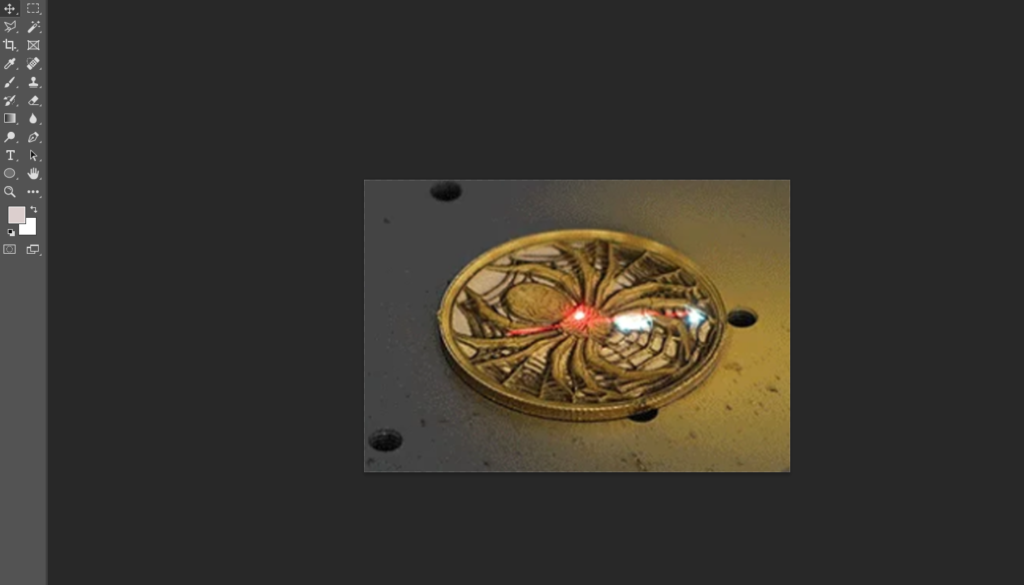
4. Behandle PNG -bilder med Photoshop
4.1 Viktigheten av å fjerne bakgrunnen
For optimale graveringsresultater, Det er avgjørende å ha et rent bilde med ensartet bakgrunn. Å fjerne bakgrunnen sikrer at bare de ønskede delene av designen er gravert, og all fremmede informasjon forstyrrer ikke prosessen.
4.2 Konvertere bildet til gråtoner
Før du fortsetter med ytterligere justeringer, Konverter bildet til gråtoner:
- Åpne PNG -bildet i Photoshop.
- Naviger til "Image" -menyen, Velg “Mode,”Og velg deretter“ Grayscale. ”
- Denne prosessen fjerner all fargeinformasjon, Sikre at hver piksel bare representerer en grå nyanse som tilsvarer graveringsdybden.
4.3 Justere DPI og bildestørrelse
Høy oppløsning er nøkkelen for detaljert gravering. Angi bildens DPI (prikker per tomme) til en høy verdi (f.eks., 1000 Dpi) For å fange fine detaljer. I tillegg, Juster bildestørrelsen til 50 × 50mm som påkrevd i prosjektet:
- Gå til “Bildestørrelse” i Photoshop.
- Sett dimensjonene til 50 × 50mm og oppløsningen til 1000 Dpi.
- Bruk et skjerpingsfilter om nødvendig for å forbedre klarhetens klarhet.
4.4 Trinn-for-trinns arbeidsflyt i Photoshop
- Åpne PNG -bildet:
Start Photoshop og last inn det konverterte PNG Grayscale -bildet. - Fjern bakgrunnen:
Bruk Magic Wand eller Quick Selection Tool for å velge og slette bakgrunnen, gjør det gjennomsiktig. - Konvertere til gråtoner:
Gå til “Image” → “Mode” → “Grayscale” for å fjerne alle gjenværende fargedata. - Juster DPI og dimensjoner:
Åpne “Bildestørrelse,”Sett dimensjonene til 50 × 50mm, og juster oppløsningen til 1000 Dpi. - Lagre det endelige bildet:
Lagre det bearbeidede bildet som en PNG -fil, Sikre at kvalitetsinnstillinger maksimeres for graveringsformål.
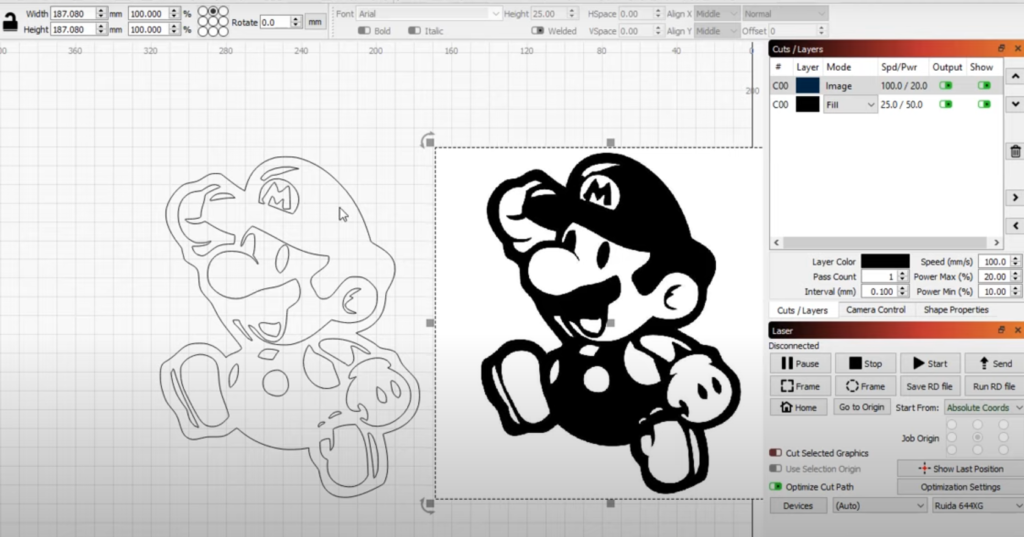
5. Importere PNG -bilder til Lightburn og konfigurere parametere
5.1 Introduksjon til Lightburn -programvare
Lightburn er en ledende lasergraveringsprogramvare som er kjent for sin allsidighet og brukervennlighet. Kompatibel med et bredt spekter av filformater og lasermaskiner, Lightburn gir en intuitiv plattform for utforming, forhåndsvisning, og utføre graveringsprosjekter. Det er spesielt effektivt å konvertere gråtoner til gravering av gråtoner til variabel dybdegravering gjennom 3D-skive-modus.
5.2 Detaljerte trinn for import av PNG -bilder
- Start Lightburn:
Åpne Lightburn og koble din lasergraveringsmaskin. Forsikre deg om at enhetsdriverne er riktig installert. - Importer PNG -filen:
Klikk på "Import" -knappen som ligger på hovedgrensesnittet, Velg deretter PNG Grayscale -bildet som du utarbeidet ved hjelp av Photoshop. - Juster bildet:
En gang importert, Kontroller at bildet vises riktig i arbeidsområdet. Endre størrelse på eller omplassere det som nødvendig for å passe til ønsket graveringsområde.
5.3 Konfigurere 3D -skive -modus i Lightburn
For å oppnå 2,5D -graveringseffekten, Lightburn må tolke gråtonverdiene som dybdeinformasjon. Dette gjøres ved hjelp av 3D -skive -modus:
- Velg det importerte bildet.
- I egenskapen til høyre til høyre, Finn innstillingen "Bildemodus".
- Endre modus til "3D -skive." Dette instruerer Lightburn til å bruke gråtoninformasjonen for å modulere graveringsdybden.
5.4 Angi detaljerte graveringsparametere
For et typisk prosjekt som bruker Commarker B4-60W lasermaskin, Følgende parametere anbefales:
- Bildestørrelse: 50× 50mm
- Graveringstid: Omtrent 1.5 timer
- Maskinmodell: ComMarker B4-20W
- Graveringshastighet: 1000 mm/sek
- Laserfrekvens: 30 kHz
- Laserkraft: 75%
- Linjeintervall: 0.025mm
- Dpi: 1000
- Graveringsvinkel: 45°
- Bildemodus: 3D skive
- Antall pasninger: 100
Disse innstillingene er avgjørende for å sikre at det endelige graverte bildet er detaljert, konsekvent, og viser en klar 2.5D -effekt.
5.5 Forklare parameterjusteringer
- Graveringshastighet & Frekvens:
En høy graveringshastighet på 1000 mm/sek par sammen med en frekvens av 30 KHz gir rask, men likevel presis behandling. - Laserkraft:
Setter kraften til 75% er optimal for å oppnå tilstrekkelig dybde uten å overopphetes materialet. - Linjeintervall & Dpi:
Et linjeintervall på 0,025 mm og en dpi av 1000 Forsikre deg om at det inngraverte bildet har høy oppløsning og at alle detaljer er bevart. - Graveringsvinkel:
En vinkel på 45 ° bidrar til å forbedre skyggelegging og 3D -utseendet til gravering, Spesielt på buede eller strukturerte overflater. - Passerer:
Løping 100 PASSER lar laseren gradvis utdype gravering, noe som resulterer i en mer definert 2.5D -effekt.
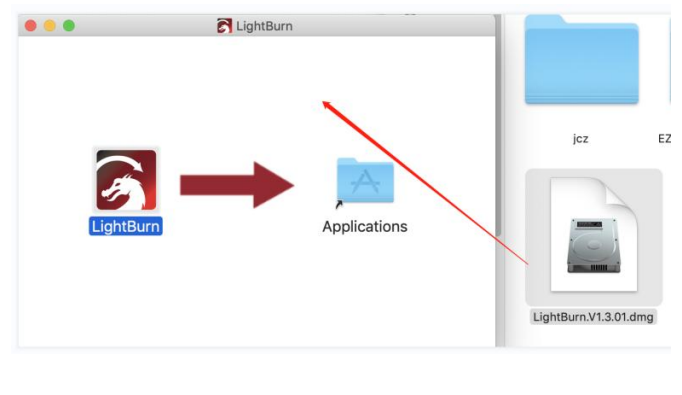
6. Betjener Commarker B4-60W Laser Engraver
6.1 Oversikt over Commarker B4-60W spesifikasjoner
Commarker B4-60W lasergraver er designet for høy presisjon og effektivitet. Sentrale spesifikasjoner inkluderer:
- Laser type: UV laser, sikre lav termisk påvirkning og høykontrast gravering.
- Makt: 20W, gjør det egnet for en rekke materialer.
- Operativsystemkompatibilitet: Fungerer med både Windows og MacOS.
- Programvareintegrasjon: Fullt kompatibel med Lightburn og Ezcad2.
- Applikasjoner: Ideell for tilpasset håndverk, Industriell delmerking, og presisjon elektronisk produksjon.
6.2 Matchende Lightburn-innstillinger med B4-60W
For å maksimere ytelsen, Forsikre deg om at Lightburn-parametrene stemmer overens med mulighetene til B4-20W:
- Dobbeltsjekk at graveringshastigheten, Frekvens, og strøminnstillinger samsvarer med de optimale verdiene for det valgte materialet ditt.
- Kalibrer fokuset før du begynner på prosjektet for å sikre at laserstrålen er perfekt justert.
- Bruk testgraveringer for å finjustere innstillingene, Lagre deretter konfigurasjonen som en mal for fremtidige prosjekter.
6.3 Viktige sikkerhetstips og operasjonelle hensyn
- Sikkerhetsutstyr:
Bruk alltid lasersikkerhetsbriller og sørg for at arbeidsområdet ditt er godt ventilert. - Kalibrering:
Utføre en full kalibrering av laserhodet og fokusinnstillingene før hver bruk. - Materialforberedelse:
Forsikre deg om at overflaten på graveringsmaterialet ditt er rent og fritt for forurensninger. - Overvåke prosessen:
Overvåke kontinuerlig graveringsprosessen. Hvis noen uregelmessigheter (f.eks., overoppheting, feiljustering) blir oppdaget, Pause operasjonen umiddelbart og juster innstillingene etter behov.

7. Detaljert arbeidsflyt: Fra STL -fil til 2.5D gravert produkt
Denne delen gir en omfattende, Trinn-for-trinns guide for å transformere en digital STL-fil til et fantastisk 2.5D-gravert produkt ved hjelp av Lightburn.
7.1 Steg 1: Anskaffe STL -filen
- Besøk Cults3D:
Naviger til Cults3D og søk etter STL -filer som passer prosjektet ditt. Velg en modell som stemmer overens med ønsket kompleksitet og detalj. - Last ned STL -filen:
Avhengig av dine behov, Velg enten gratis eller betalte modeller. Lagre filen på datamaskinen din for videre behandling.
7.2 Steg 2: Konvertere STL -filen til et PNG Grayscale -bilde
- Få tilgang til konverteringsverktøyet:
Besøk et online STL-til-PNG konverteringsnettsted som dette konverteringsverktøyet. - Last opp STL -filen din:
Følg instruksjonene på skjermen for å laste opp STL-filen. - Angi konverteringsparametere:
Juster oppløsningen og dybdeparametrene for å sikre at konverteringen fanger alle nødvendige detaljer. - Generer og last ned PNG -filen:
Når konverteringen er fullført, Last ned det resulterende PNG Grayscale -bildet, som vil tjene som grunnlag for din 2,5D -gravering.
7.3 Steg 3: Etterbehandling med Photoshop
- Åpne PNG i Photoshop:
Start Photoshop og importer PNG -filen din. - Fjern bakgrunnen:
Bruk Magic Wand eller Quick Selection Tool for å eliminere bakgrunnen, etterlater et gjennomsiktig lerret bak designet ditt. - Konvertere til gråtoner:
Naviger til “Image” → “Mode” → “Grayscale” for å sikre at bildet bare inneholder lysstyrkeinformasjon. - Juster DPI og dimensjoner:
Gå til “Bildestørrelse” og sett dimensjonene til 50 × 50mm, med en oppløsning av 1000 DPI for optimal detalj. - Lagre det endelige bildet:
Lagre det bearbeidede bildet som en PNG -fil, Klar for import til Lightburn.
7.4 Steg 4: Importere PNG til Lightburn og konfigurere innstillinger
- Start Lightburn og koble til enheten din:
Forsikre deg om at lasergraveren din er riktig koblet og gjenkjent av Lightburn. - Importer PNG -filen:
Klikk "Importer" og velg den behandlede PNG -filen. - Angi bildemodus til 3D -skive:
I egenskapspanelet, Endre bildemodus til “3D Slice” slik at Lightburn tolker gråtonene som dybdeinformasjon. - Juster bildens størrelse og posisjon:
Bekreft bildedimensjonene er satt til 50 × 50mm og plasser bildet etter behov i arbeidsområdet.
7.5 Steg 5: Konfigurere graveringsparametere i Lightburn
Angi følgende parametere basert på Commarker B4-20W-spesifikasjonene:
- Graveringshastighet: 1000 mm/sek
- Laserfrekvens: 30 kHz
- Laserkraft: 75%
- Linjeintervall: 0.025mm
- Dpi: 1000
- Graveringsvinkel: 45°
- Passerer: 100
Disse innstillingene er kritiske for å sikre at graveringen er både detaljert og konsistent. De har blitt foredlet gjennom omfattende testing for å gi optimale resultater.
7.6 Steg 6: Initierer graveringsprosessen
- Start gravering:
Trykk på "Start" -knappen i Lightburn for å begynne graveringsprosessen. - Overvåke prosessen:
Observer maskinen nøye under drift. Se opp for tegn på feiljustering eller overoppheting. Gjør justeringer i sanntid etter behov. - Pause og juster om nødvendig:
Hvis graveringsproduksjonen ikke oppfyller forventningene, Pause operasjonen og finpusse parametrene (f.eks., Justere fokus- eller strøminnstillinger).
7.7 Steg 7: Etter graveringsinspeksjon og endelig behandling
- Kvalitetskontroll:
Når graveringen er fullført, Inspiser produktet for å sikre at alle detaljer er skarpe og at 2.5D -effekten er som ment. - Endelige berøringer:
Om nødvendig, Rengjør den graverte overflaten og utfør eventuell ekstra etterbehandling for å forbedre utseendet og holdbarheten til graveringen.

8. Feilsøking og FAQ
8.1 Vanlige problemer og løsninger
- Utgave: PNG -bilde mangler detaljer.
Løsning: Øk oppløsningen og juster dybdeparametere under STL til PNG -konvertering. - Utgave: Støy eller gjenstander i bildet.
Løsning: Bruk Photoshops verktøy for støyreduksjon og sikre at STL -modellen er jevn før konvertering.
8.2 Vanlige Lightburn -parameterinnstillingsfeil
- Utgave: Inkonsekvent graveringsdybde i 3D -skive -modus.
Løsning: Importer kalibreringsfilen på nytt og dobbeltsjekk som alle parametere (Dpi, linjeintervall, etc.) er riktig satt. - Utgave: Uskarpe eller ujevn graveringsresultater.
Løsning: Kontroller at laserfokuset er riktig og juster strømmen og passetallet etter behov.
8.3 Problemer med feilsøking av utstyr
- Utgave: Lasergraver starter ikke.
Løsning: Sjekk alle kabelforbindelser, Kontroller driverinstallasjoner, og sikre at enheten er riktig koblet til datamaskinen. - Utgave: Overoppheting under drift.
Løsning: Forsikre deg om at kjølesystemet fungerer, arbeidsområdet er godt ventilert, og maskinen opererer innenfor det anbefalte temperaturområdet.
8.4 Ytterligere vanlige spørsmål
- Q: Hva om forhåndsvisningen min i Lightburn ikke samsvarer med den endelige gravering?
EN: Kalibrer bildejusteringen på nytt ved hjelp av kalibreringsfilen i Lightburn og juster forskyvningen og vinkelparametrene deretter. - Q: Hvordan vet jeg om jeg trenger flere pasninger?
EN: Hvis graveringsdybden er utilstrekkelig, Øk antall pass til ønsket dybde er oppnådd. Test på et eksempel på en prøve. - Q: Kan jeg bruke andre bildeformater i tillegg til png?
EN: PNG anbefales for sin tapsfri kvalitet, Men Lightburn støtter også andre vanlige formater. Forsikre deg om at bildet er i gråtoner for best resultat.
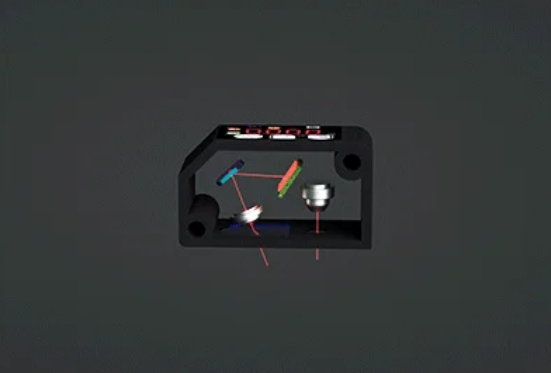
9. Avanserte teknikker for forbedret graveringseffektivitet
9.1 Multi-pass og overlappende graveringsteknikker
Ved å bruke flere passeringer kan du gradvis utdype gravering uten å overvelde materialet. Tenk på disse strategiene:
- Laget tilnærming: Bryt designet i lag basert på gråtonerverdier, og tilordne forskjellige antall pass til hvert lag.
- Overlappende teknikker: Overlappende tilstøtende pasninger for å sikre ensartet gravering, Spesielt langs kantene.
9.2 Optimalisering av graveringsstier
Effektiv baneplanlegging reduserer behandlingstid og energiforbruk:
- Stioptimalisering: Bruk Lightburns innebygde baneoptimaliseringsverktøy for å minimere reisetid mellom graveringsslag.
- Segmentert gravering: Del komplekse design i mindre seksjoner for å forbedre nøyaktigheten og redusere maskinbelastningen.
9.3 Casestudier: Øke daglig produksjonseffektivitet
Lære av andre:
- Eksempel på casestudie: Et produksjonsanlegg økte produksjonen med 25% Etter å ha optimalisert graveringsstiene og brukt multi-pass-teknikker.
- Brukeruttalelser: Mange brukere rapporterer betydelige forbedringer i produksjonshastighet og konsistens etter å ha finjustert Lightburn-innstillingene.
9.4 Kreative applikasjoner av 2,5D gravering
2.5D -gravering åpner for nye kreative muligheter:
- Personlige gaver: Skape unikt, Tilpassede design på varer som telefonsaker, smykker, og dekorative plakk.
- Kunstneriske kreasjoner: Bruk lagdelt gravering for å produsere visuelt slående kunstverk med dybde og tekstur.
- Industriell markering: Forbedre produktets sporbarhet og merkevarebygging med presis, Flerdimensjonale graveringer på industrielle komponenter.

10. Fremtidige trender innen lasergraveringsteknologi
10.1 Effekten av nye teknologier på graveringskvalitet
Fremskritt innen laserteknologi fortsetter å forbedre gravering av presisjon og effektivitet:
- AI -integrasjon: Fremtidige systemer vil sannsynligvis innlemme AI for automatisert kalibrering og justeringer i sanntid.
- Forbedrede programvarefunksjoner: Oppdateringer til Lightburn og lignende programvare vil gi enda større kontroll over graveringsparametere, Aktivering av mer komplekse design.
10.2 Grønn produksjon og energieffektivitet
Bærekraft er en kritisk trend:
- Energieffektive lasere: Nye modeller er designet for å konsumere mindre strøm uten å ofre ytelsen.
- Avfallsreduksjon: Ikke-kontaktlasergravering minimerer materialavfall, samsvarer med grønn produksjonspraksis.
10.3 Smart produksjon og industri 4.0
Integrasjon med smarte teknologier er fremtiden:
- IoT -tilkobling: Lasergravere vil i økende grad inneholde fjernovervåking og kontroll.
- Dataanalyse: Sanntidsdata vil optimalisere produksjonen, Reduser driftsstans, og forbedre den generelle effektiviteten.
10.4 Markedsprognose og fremtidige applikasjoner
Markedet for stasjonære lasergravere forventes å vokse:
- Økt adopsjon: Når prisene synker og teknologien forbedres, Flere små bedrifter og hobbyister vil investere i disse systemene.
- Bredere applikasjoner: Nye næringer, fra medisinsk utstyr til high-end elektronikk, vil ta i bruk lasergravering for kvalitetsmerking og tilpasset design.
11. Konklusjon
11.1 Oppsummering av viktige trinn og beste praksis
Denne guiden har gitt en uttømmende oversikt over hele prosessen - fra å skaffe STL -filer og konvertere dem til PNG Grayscale -bilder, til etterbehandling i Photoshop og konfigurere Lightburn for 2.5D-gravering. De viktigste trinnene inkluderer:
- Innhenting av STL -filer: Last ned modeller av høy kvalitet fra Cults3D.
- Konvertering til PNG: Bruk online verktøy for å transformere STL -filer til detaljerte gråtoner bilder.
- Photoshop -behandling: Fjern bakgrunn, konvertere til gråtoner, og juster DPI/størrelse.
- Lightburn -oppsett: Importer det behandlede bildet, Konfigurer 3D -skive -modus, og finjustere alle graveringsparametere.
- Graveringsoperasjon: Utfør graveringen på en commarker B4-20W, Overvåke prosessen, og utføre kvalitetskontroller.
11.2 Anbefalinger for brukere
Enten du er en nybegynner eller en erfaren profesjonell, Vi anbefaler:
- Utføre flere testkjøringer: Finjustere parametere på testmaterialer før fullskala produksjon.
- Regelmessig vedlikehold: Hold utstyret ditt rent og oppdatert for å sikre jevn ytelse.
- Engasjere seg med samfunnet: Delta i fora og se opplæringsvideoer for å holde deg informert om de nyeste teknikkene og beste praksis.
11.3 Videre lærings- og støttressurser
For å fortsette å forbedre lasergraveringsferdighetene dine:
- Abonner på nyhetsbrev i bransjen: Hold deg oppdatert om programvareoppdateringer og nye teknikker.
- Bli med på nettsamfunn: Samhandle med andre brukere på fora dedikert til Lightburn og lasergravering.
- Bruke treningsressurser: Take advantage of detailed video tutorials and comprehensive manuals provided by manufacturers.
ComMarker B4 60W JPT MOPA Fiber Laser Markeringsmaskin
Bærbar & Rimelig: B4 MOPA 60W Fiber Laser Marking Machine veier kun 22 kg; kompakt størrelse innenfor 336*555*635mm. Elektrisk løft: Innebygd skjult løftemotor for presis fokusering. Fargemerking & Super skjæreevne: Kan fargegravere på rustfritt stål, svart og hvitt på aluminium, og kutte metaller opptil 2 mm tykke med 0,01 mm nøyaktighet. Romslig…










































